【摘要】:对已有视图区域创建局部视图,可以使该区域在局部视图上得到放大显示,因此局部视图也称局部放大图。局部视图并不与父视图对齐,默认情况下也不与父视图同比例。图10-41 “局部视图”对话框。图10-42 绘制边界图10-43 创建局部视图“局部视图”对话框中的选项说明如下。父视图和局部视图的轮廓形状相同。当改变了区域的大小或者位置以后,局部视图会自动随之更新。
对已有视图区域创建局部视图,可以使该区域在局部视图上得到放大显示,因此局部视图也称局部放大图。局部视图并不与父视图对齐,默认情况下也不与父视图同比例。
创建局部视图的步骤如下:
(1)单击“放置视图”标签栏“创建”面板上的“局部视图”按钮  ,选择父视图。
,选择父视图。
(2)打开“局部视图”对话框,如图10-41所示,在对话框中设置标识符、缩放比例、轮廓形状和镂空形状等参数。
(3)在视图中要创建局部视图的位置绘制边界,如图10-42所示。
(4)拖动视图到适当位置,单击鼠标放置,如图10-43所示。

图10-41 “局部视图”对话框。
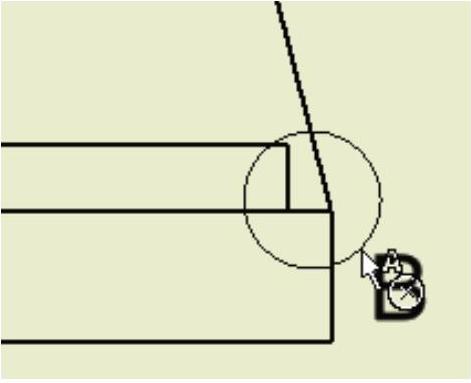
图10-42 绘制边界
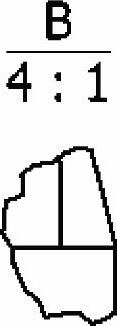 (www.daowen.com)
(www.daowen.com)
图10-43 创建局部视图
“局部视图”对话框中的选项说明如下。
(1)轮廓形状:为局部视图指定圆形或矩形轮廓形状。父视图和局部视图的轮廓形状相同。
(2)镂空形状:可以将切割线型指定为“锯齿状”或“平滑”。
(3)显示完整局部边界:会在产生的局部视图周围显示全边界(环形或矩形)。
(4)显示连接线:会显示局部视图中轮廓和全边界之间的连接线。
技巧:
局部视图创建以后,可以通过局部视图的右键菜单中的“编辑视图”选项来进行编辑以及复制、删除等操作。
如果要调整父视图中创建局部视图的区域,可以在父视图中将鼠标指针移动到创建局部视图时拉出的圆形或者矩形上,则圆形或者矩形的中心和边缘上出现绿色小原点,在中心的小圆点上按住鼠标,移动鼠标则可以拖动区域的位置;在边缘的小圆点上按住鼠标左键拖动,则可以改变区域的大小。当改变了区域的大小或者位置以后,局部视图会自动随之更新。
免责声明:以上内容源自网络,版权归原作者所有,如有侵犯您的原创版权请告知,我们将尽快删除相关内容。







